Google Chrome má vestavěný blokátor reklam, který chrání uživatele před otravnými reklamami – skrývá většinu vyskakovacích reklam, ale zanechává zprávy z webů, které jsou v souladu s doporučeními prohlížeče. Tato doporučení se nemusí shodovat s preferencemi uživatele – takže můžete blokování reklam buď vypnout ručně, nebo jej znovu zapnout. Reklamy můžete blokovat ve všech webových službách nebo pouze v některých z nich.
Blokování reklam v prohlížeči Google Chrome
Google Chrome ve výchozím nastavení skrývá reklamy v některých zdrojích. Tento algoritmus funguje z několika důvodů:
- Na webu je příliš mnoho reklamních jednotek.
- Reklamy jsou příliš rušivé – blikají, zapínají hlasitý zvuk nebo překrývají text. Prohlížeč filtruje všechny tyto reklamy a blokuje je, aby nezasahovaly do prohlížení obsahu.
V případě potřeby je možné zakázat nebo povolit blokování reklamy na libovolných stránkách.
Reklamy lze povolit 2 způsoby:
- Povolit všechny reklamy – Při použití této metody buďte připraveni na to, že se zobrazí ty nejpodivnější reklamy. Existuje vysoká pravděpodobnost, že po několika dnech nebo týdnech se stále rozhodnete použít blokátor.
- Vytvořte seznam povolených webových zdrojů, které jsou blokovány prohlížečem Google Chrome – to pomůže, pokud blokátor vytvoří problém.
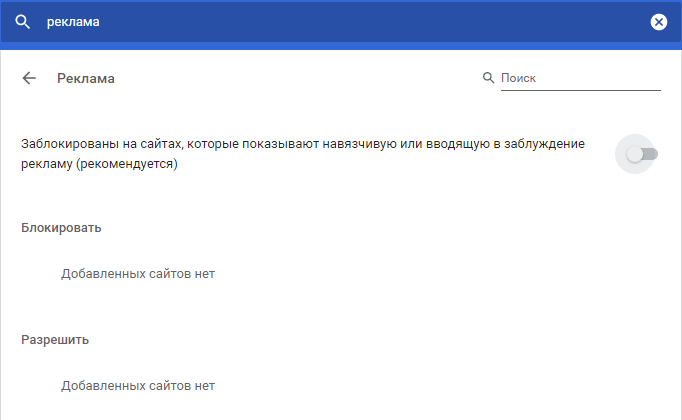
Taková individuální nastavení umožňují co nejpohodlnější konfiguraci práce v síti. Stojí za to strávit pár minut, abyste si v budoucnu ušetřili hodiny a dokonce i dny.
Možnosti zakázání blokování
Spusťte prohlížeč a najděte ikonu se třemi tečkami v pravém horním rohu otevřeného okna. Klikněte levým tlačítkem myši na tuto ikonu, podívejte se do nabídky a vyberte „Nastavení“.
- Otočte kolečkem myši dolů a vyberte položku „Další“.
- Dále najděte blok „Nastavení obsahu“.
- Klikněte na něj a poté vyberte kartu „Reklama“.
- Ve výchozím nastavení je ochrana již povolena, takže stačí změnit barvu posuvníku pohybem kurzoru.
- Jakmile posuvník zmodrá, ochrana se odstraní.

Povolit všechny reklamy
Chcete-li ovládat reklamy, musíte přejít do nabídky nastavení prohlížeče Chrome.
- Najděte ikonu se třemi tečkami, klikněte na ni a přejděte na „Nastavení“.
- V nabídce „Nastavení“ přejděte úplně dolů a přejděte na „Pokročilé“.
- Přejděte ještě níže do sekce „Soukromí a zabezpečení“. Zde najdeme možnost „Nastavení obsahu“ a klikneme na ni.
- Bude několik možností, ale potřebujeme položku „Reklama“. Klikněte na něj.
Praxe ukazuje, že tato možnost je již ve výchozím nastavení aktivována, ale přepínač zobrazuje polohu „OFF“. To znamená, že když pohnete přepínačem, spadnete do pasti – namísto vypnutí reklam vám přepnutí přepínače umožní zobrazit.
Buďte opatrní – ve skutečnosti to není podvod, ale jen malý trik, který je určen pro méně připravené uživatele.
Povolení reklam na konkrétních webech
Pokud máte oblíbené weby, které používáte po celou dobu, má smysl pro ně zakázat blokování reklam.
Proč?
- Za prvé, blokování reklam může omezit funkčnost webu – je to nepohodlné, takže někdy má smysl odstranit blok.
- Za druhé, někdy je reklama zábavná, příjemná, užitečná – a nechcete ji vůbec vypnout. Pokud tomu tak je, může být konkrétní web vyloučen ze seznamu blokovaných.
Jak mohu zakázat blokování reklam na vybraných webech?
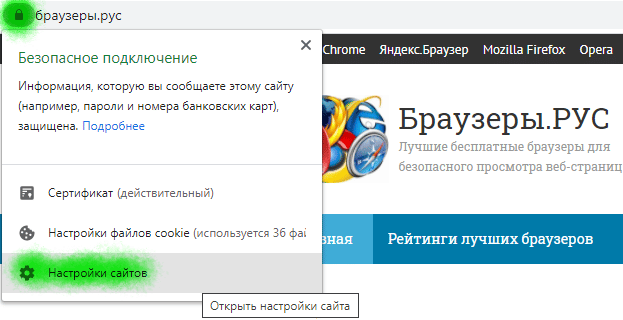
Pokud máte oblíbené weby, na kterých jste připraveni zobrazovat reklamy, musíte postupovat takto:
- Přejděte na web, na kterém se vám budou zobrazovat všechny reklamy, a kliknutím na ikonu vlevo od adresy URL zobrazte informace o webu.
- V tomto rozevíracím seznamu vyberte „Nastavení webu“.
- Najděte položku „Reklama“ a v nabídce vyberte položku „Povolit“.
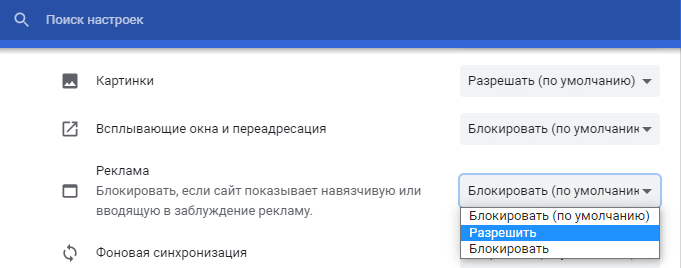
Nyní budou reklamy povoleny na vybraném zdroji, ale otravné reklamy budou stále automaticky blokovány.
Zapněte blokování
Abychom blokátor povolili, postupujeme v opačném pořadí:
- Spusťte prohlížeč Chrome a klikněte levým tlačítkem myši na systémové tlačítko vpravo nahoře (jedná se o tři body umístěné nad sebou).
- V zobrazené nabídce vyberte „Nastavení“.
- Poté vyberte položku „Další“ – nachází se v dolní části stránky;
- Pracujte prstem a kolečkem myši do bloku „Nastavení obsahu“.
- Klikněte na něj a poté vyberte kartu „Reklama“.
- Ve výchozím nastavení je režim aktivován, zkontrolujte tuto polohu.
Nezapomeňte, že blokování reklam funguje na základě doporučení vytvořených vašimi požadavky. V důsledku toho se můžete ocitnout v „informační bublině“, která značně zasahuje a zužuje vaše obzory.







